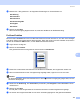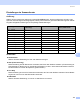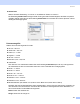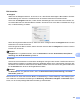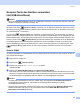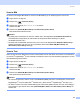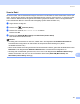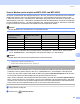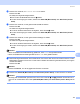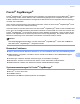Software User's Guide
Table Of Contents
- Software-Handbuch
- Inhaltsverzeichnis
- Teil I: Windows®
- 1. Drucken
- Brother-Druckertreiber verwenden
- Besondere Funktionen
- Geeignetes Papier
- Gleichzeitig drucken, scannen und faxen
- Restdaten löschen
- Status Monitor
- Druckertreiber-Einstellungen
- Druckertreiber aufrufen
- Registerkarte Grundeinstellungen
- Registerkarte Erweitert
- Registerkarte Support
- FaceFilter Studio von REALLUSION zum Drucken von Fotos verwenden
- 2. Scannen
- Scannen eines Dokumentes mit dem TWAIN-Treiber
- Scannen eines Dokumentes mit dem WIA-Treiber (für Windows® XP/Windows Vista™)
- Scannen eines Dokumentes mit dem WIA-Treiber (Für Benutzer von Windows® Vista™ Photo Gallery und Windows Fax und Scan)
- Scanner-Taste verwenden (mit USB-Anschluss)
- ScanSoft™ PaperPort™ 11SE mit OCR von NUANCE™ verwenden
- Ansehen von Objekten
- Organisation der Objekte in den Ordnern
- Verknüpfungen zu vielen anderen Anwendungen
- ScanSoft™ PaperPort™ 11SE mit Texterkennung scannt Text und konvertiert ihn in bearbeitbaren Text
- Sie können Objekte aus anderen Anwendungen importieren
- Sie können Objekte in ein anderes Format exportieren
- Deinstallation von ScanSoft™ PaperPort™ 11SE mit OCR-Texterkennung
- 3. ControlCenter3
- 4. Scannen im Netzwerk (für standardmäßig netzwerkfähige Modelle)
- 5. Remote Setup (nicht möglich mit DCP-Modellen, MFC-235C und MFC-260C)
- 6. Brother PC-FAX-Funktionen (nur für MFC-Modelle)
- 7. Speichermedium-Funktionen
- 8. Firewall-Einstellungen (für Netzwerkbenutzer)
- 1. Drucken
- Teil II: Apple® Macintosh®
- 9. Drucken und Faxe senden
- 10. Scannen
- 11. ControlCenter2
- 12. Scannen im Netzwerk (für standardmäßig netzwerkfähige Modelle)
- 13. Remote Setup und Speichermedium- Funktionen
- Stichwortverzeichnis
- brother GER/AUS
Scannen
125
10
b Nehmen Sie - falls gewünscht - die folgenden Einstellungen im Scannerfenster vor:
Auflösung
Scanmodus
Scanbereich
Dokumentengröße
Helligkeit
Kontrast
c Klicken Sie auf Start.
Wenn der Scanvorgang abgeschlossen ist, erscheint das Bild in der Grafikanwendung.
PreScan-Funktion 10
Mit der Funktion PreScan können Sie ein Bild oder Dokument schnell einscannen, um dann nicht benötigte
Teile durch Ziehen des Scanbereiches abzuschneiden. Wenn Sie mit der Vorschau zufrieden sind, können
Sie auf die Schaltfläche Start klicken, um den Bildausschnitt einzuscannen.
a Legen Sie die Vorlage ein.
b Klicken Sie auf PreScan.
Das gesamte Dokument wird gescannt und erscheint im Scanbereich.
c Ziehen Sie mit der Maus einen Rahmen um den Bereich des Bildes, der eingescannt werden soll.
d Wenn Sie das Dokument in den Vorlageneinzug eingelegt haben, legen Sie es nun erneut ein.
Hinweis
Für Flachbett-Modelle: Wenn Sie das Dokument in Schritt a auf das Vorlagenglas gelegt haben, können
Sie diesen überspringen.
e Stellen Sie die Auflösung, den Scanmodus (Graustufen), die Helligkeit und den Kontrast im Scan-
nerfenster ein.
f Klicken Sie auf Start.
Es wird jetzt nur der ausgeschnittene Teil des Dokumentes im Anwendungsfenster angezeigt.
g Sie können das eingescannte Bild nun mit Ihrem Anwendungsprogramm wie gewohnt bearbeiten.